时间:2024-02-11 14:14:12 作者:lihong 来源:系统之家 1. 扫描二维码随时看资讯 2. 请使用手机浏览器访问: https://m.xitongzhijia.net/xtjc/20240211/297069.html 手机查看 评论 反馈
怎么清理C盘中不必要的文件?在电脑C盘中,用户发现存在许多不必要的文件,占用了大量的磁盘空间,想知道怎么操作才能清理掉C盘中不必要的文件?以下是小编将分享不同的清理方法,帮助用户们快速删除电脑C盘内无用的文件。
删掉电脑C盘无用的文件方法:
方法一:清理无用文件
1. 点击【开始】菜单的【设置】功能。
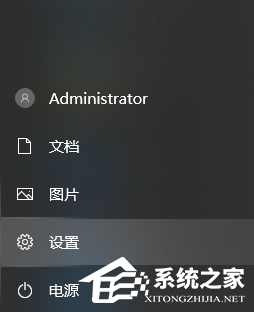
2. 在设置功能页面输入【存储】,选择【打开存储感知】。

3. 将存储开关打开,然后点击进入【配置存储感知或立即运行】。

4. 点击【立即清理】,系统就会自动清理电脑C盘中无用的文件了。

方法二:清除休眠文件
1. 使用【Win+R】打开电脑的运行功能,输入【cmd】,并点击【确定】。

2. 在CMD命令窗口内输入【powercfg hibernate size 40】就可以清除系统的休眠文件了。
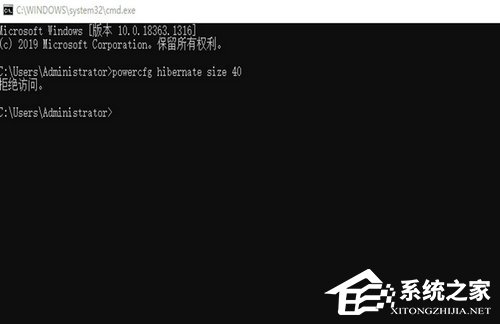
方法三:清理老系统包
1. 鼠标右键点击【C盘】,选择【属性】。

2. 在C盘的属性当中点击【磁盘清理】。

3. 进入磁盘清理页面以后选择【清理系统文件】,会跳转到新页面。

4. 在新页面当中勾选【Windows更新清理】或【以前的Windows安装】,之后点击【确定】就可以了。

如果觉得以上方法太麻烦了,也可以借助工具,一键扫描轻松将C盘内无用的文件删除掉。
推荐工具下载:C盘一键清理工具
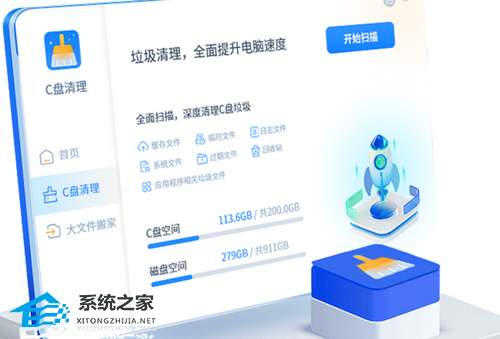
以上就是系统之家小编为你带来的关于“怎么清理C盘中不必要的文件?”的全部内容了,希望可以解决你的问题,感谢您的阅读,更多精彩内容请关注系统之家官网。
发表评论
共0条
评论就这些咯,让大家也知道你的独特见解
立即评论以上留言仅代表用户个人观点,不代表系统之家立场